欢迎来到noYes游戏王国
网站导航
在上一篇文章中,小编为您详细介绍了关于《搜狗CEO王小川:建议加快完善AI换脸等仿真技术监管》相关知识。本篇中小编将再为您讲解标题如何在StudioOne中添加视频和提取音频?。
原标题:如何在Studio One中添加视频和提取音频?
Studio One不仅可以编辑音频,还可以处理视频中的音频文件,不仅可以建立新的空白文件以供编辑,还可以打开已有文件进行编辑处理操作。
那么在Studio One中如何将音视频文件导入并且将视频文件中的音频单独提取出来呢?
一、导入音视频
导入音视频文件的方法很简单,创建乐曲工程后,点击“乐曲”菜单中的“导入文件”按钮,将会打开本地设备中符合条件的音频文件夹,选择文件后确认打开即可。
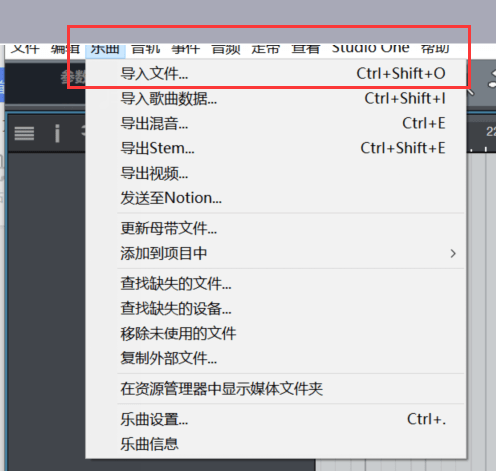 图片1:Studio One导入音频文件
图片1:Studio One导入音频文件
用户也可以使用快捷键导入文件,这个命令的快捷键是“Ctrl+Shift+O”,敲击快捷键可以快速打开本地文件导入音视频。
或者,您也可以直接将要打开的音视频文件拖动到乐曲工作界面中来打开。
二、视频播放器
视频播放器可以在“查看”菜单栏中找到,用户可以使用视频播放器打开视频文件。
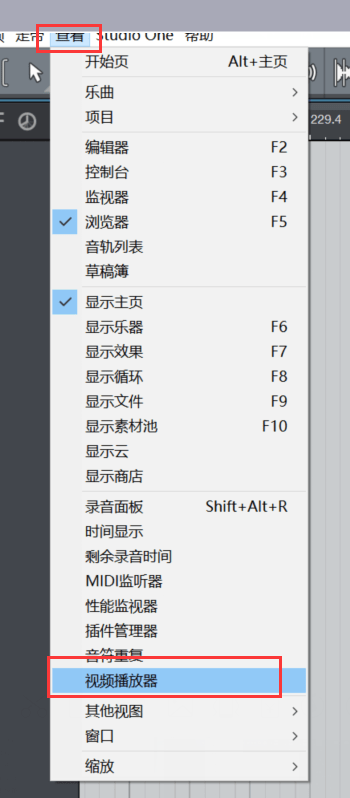 图片2:打开视频播放器
图片2:打开视频播放器
1.使用视频播放器打开视频文件
在视频播放器的左下角有一个“+”按钮,点击此按钮可以打开本地可以被添加的视频文件夹,在选择文件时可以进行试听操作,确认添加后视频将可以在视频播放器中进行播放。
 图片3:向视频播放器中添加视频
图片3:向视频播放器中添加视频
同样的,用户可以通过拖拽操作将视频文件拖拽进来以打开。
2.删除视频播放器中的视频
 图片4:删除视频
图片4:删除视频
如果您需要删除视频播放器中已打开的视频,可以点击左下角的“—”按钮,目前存在于窗口中的视频将会被删除。
3.将视频文件中的音频部分导入
我们可以使用Studio one的视频播放器将视频中的音频分离出来处理为一段音轨,使它可以被单独编辑处理。
 图片5:Studio One提取视频中的音频
图片5:Studio One提取视频中的音频
点击视频播放器窗口下方的“提取音频”按钮,在提示框中点击确认按钮,音频将会被提取成为一段音轨出现在乐曲工作栏中。
以上就是关于如何在Studio One中导入音视频和使用视频播放器提取视频中的音频内容的基本内容和操作方法。
本文为原创,转载请标识原址:https://www.studioonechina.cn/zhishiku/sto-yptq.html游戏网
编后语:关于《如何在StudioOne中添加视频和提取音频?》关于知识就介绍到这里,希望本站内容能让您有所收获,如有疑问可跟帖留言,值班小编第一时间回复。 下一篇内容是有关《孙美琪疑案DLC14周芳线索金凤凰和金太吉在哪-孙美琪疑案DLC14周芳线索金凤凰和金太吉位置介绍_快吧手游》,感兴趣的同学可以点击进去看看。
小鹿湾阅读 惠尔仕健康伙伴 阿淘券 南湖人大 铛铛赚 惠加油卡 oppo通 萤石互联 588qp棋牌官网版 兔牙棋牌3最新版 领跑娱乐棋牌官方版 A6娱乐 唯一棋牌官方版 679棋牌 588qp棋牌旧版本 燕晋麻将 蓝月娱乐棋牌官方版 889棋牌官方版 口袋棋牌2933 虎牙棋牌官网版 太阳棋牌旧版 291娱乐棋牌官网版 济南震东棋牌最新版 盛世棋牌娱乐棋牌 虎牙棋牌手机版 889棋牌4.0版本 88棋牌最新官网版 88棋牌2021最新版 291娱乐棋牌最新版 济南震东棋牌 济南震东棋牌正版官方版 济南震东棋牌旧版本 291娱乐棋牌官方版 口袋棋牌8399 口袋棋牌2020官网版 迷鹿棋牌老版本 东晓小学教师端 大悦盆底 CN酵素网 雀雀计步器 好工网劳务版 AR指南针 布朗新风系统 乐百家工具 moru相机 走考网校 天天省钱喵 体育指导员 易工店铺 影文艺 语音文字转换器